Windows10系统之家 - 安全纯净无插件系统之家win10专业版下载安装
时间:2019-03-20 16:13:31 来源:Windows10之家 作者:huahua
今天小编教你windows10系统个性化更改桌面壁纸教程,win10系统深受用户们的喜爱,在win10系统中有不少的使用小技巧,今天小编就先来看看个性化更改桌面壁纸教程吧。
目前win10系统市场占有率在不断的提升,有一些win10系统用户想个性化更改win10壁纸,却不知如何操作,其实操作方法还是很简单的,下面小编教你windows10系统个性化更改桌面壁纸教程
个性化更改桌面壁纸:
1.进入win10系统桌面,鼠标右键桌面空白处,选择个性化打开,进入下一步。
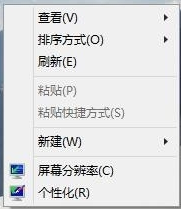
2.在个性化设置界面的底部点击桌面背景,进入下一步。
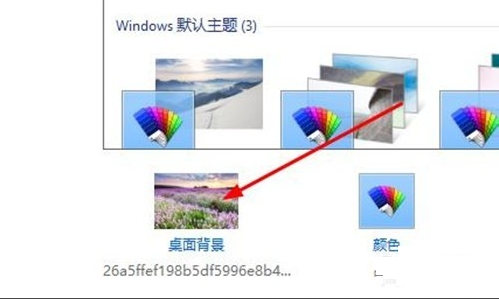
3.接着点击浏览按钮,进入下一步。#f#
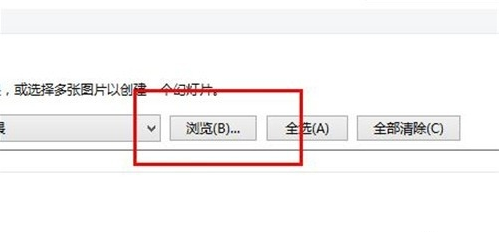
4.选择需要更改的图片,点击保存设置按钮即可。
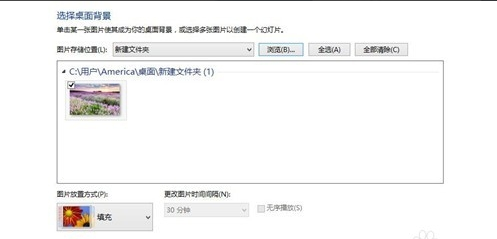
5.回到桌面,我们可以看到桌面壁纸已经更改为我们设置的图片了。

以上就是windows10系统个性化更改桌面壁纸教程介绍了,希望对你有帮助。
热门教程
热门系统下载
热门资讯





























